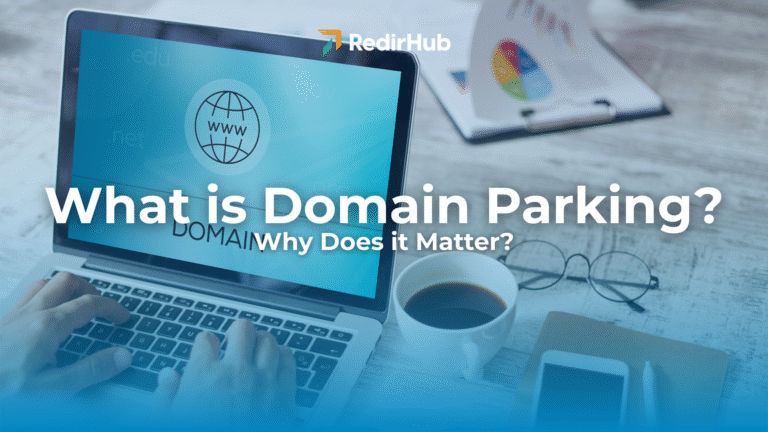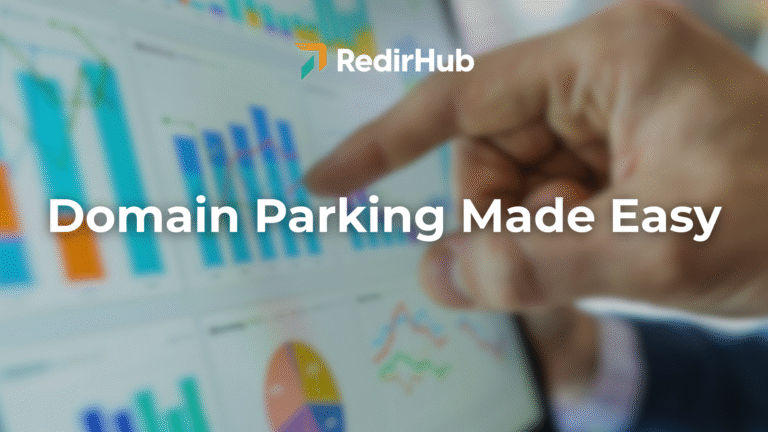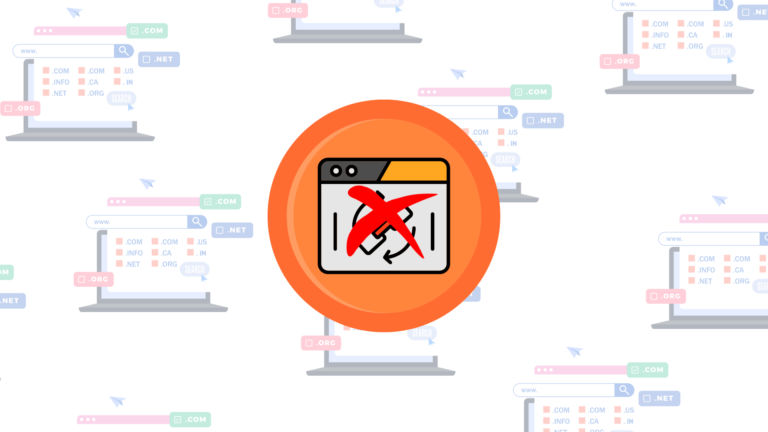¿Estás intentando averiguar cómo redirigir un dominio a otro sitio? Puede ser confuso, ¡pero no te preocupes! Esta guía lo hará fácil.
El problema es común: ya sea que estés cambiando tu sitio web, combinando sitios o mudándote a una nueva ubicación, la redirección de dominio es importante. Ayuda a los visitantes a encontrar tu nuevo sitio y mantiene tu presencia en línea fuerte.
En este artículo, explicaremos el proceso en pasos simples. Cuando termines de leer, sabrás cómo redirigir un dominio sin problemas, asegurando que tus usuarios puedan acceder fácilmente a tu nuevo sitio y manteniendo tu sitio web visible.
Así que, comencemos.
¿Qué es la Redirección de un Dominio a Otro Sitio?

Antes de entrar directamente en los pasos para redirigir un dominio a otro sitio, es mejor entender primero qué implica todo este proceso.
Bien, la redirección de dominios es el proceso de redirigir un dominio a otro. Es como establecer un panel que le dice a los visitantes: “¡Este camino lleva al nuevo sitio web!”
Cuando alguien ingresa el antiguo dominio en su navegador web o hace clic en un enlace asociado, es llevado automáticamente al nuevo sitio web o URL que has especificado.
La redirección de dominios no solo es una necesidad técnica, sino también un movimiento estratégico crucial para mantener tu presencia en línea y la experiencia del usuario. Cuando rediriges un dominio a otro sitio, aseguras que tu público pueda encontrar y acceder sin esfuerzo a tu contenido web actualizado o ubicación comercial.
Esta transición sin interrupciones ayuda a retener tu base de usuarios existente, evitando la posible pérdida de tráfico y preservando tus posiciones en los motores de búsqueda. Además, ayuda a establecer confianza y credibilidad entre tu audiencia, ya que no encontrarán enlaces rotos ni errores frustrantes al intentar acceder a tu sitio web.
¿Pero por qué deberías redirigir un dominio a otro sitio? Discutamos esto en detalle.
¿Por qué deberías redirigir un dominio a otro sitio?
Hay varias razones convincentes por las que podrías querer redirigir un dominio a otro sitio:
- Migración de Sitio Web: Cuando mueves tu sitio web a un nuevo dominio o a un proveedor de alojamiento diferente, la redirección de dominio asegura que los visitantes que accedan a tu antiguo dominio sean dirigidos sin problemas al nuevo sitio. Esto ayuda a mantener tu presencia en línea durante la transición.
- Rebranding o Cambio de Nombre: Si tu negocio pasa por un rebranding, un cambio de nombre o cambia su enfoque, puedes usar la redirección de dominio para reflejar estos cambios en línea sin perder el tráfico y el reconocimiento asociados con tu dominio anterior.
- Consolidación de Sitios: Si tienes múltiples sitios web y decides fusionarlos en uno, la redirección de dominio ayuda a consolidar tu tráfico web en un solo sitio unificado. Esto simplifica tu presencia en línea y evita confusiones entre tu audiencia.
- Corrección de Errores Tipográficos o Faltas de Ortografía: La redirección de dominio puede capturar tráfico de errores tipográficos comunes, faltas de ortografía o variaciones de tu nombre de dominio. Esto asegura que los usuarios que cometen pequeños errores al escribir tu dominio aún puedan acceder a tu sitio web.
- Campañas de Marketing: Para campañas de marketing o promociones específicas, puedes registrar un dominio único y redirigirlo a una página de destino específica. Esto simplifica la URL de tu campaña y facilita que los usuarios la recuerden.
- Evitando Enlaces Rotos: Si has realizado cambios en la estructura de URL de tu sitio web o has eliminado ciertas páginas, la redirección de dominio ayuda a prevenir que los usuarios se encuentren con enlaces rotos al intentar acceder a URLs desactualizadas.
- Beneficios de SEO: Implementar una redirección 301 adecuada (redirección permanente) puede transferir el valor SEO (link juice) del antiguo dominio al nuevo, ayudando a mantener o incluso mejorar tus posiciones en los motores de búsqueda.
Ahora aprendamos cómo redirigir un dominio a otro sitio.
¿Cómo Redirigir un Dominio a Otro Sitio? 5 Pasos Más Fáciles
Bueno, redirigir un dominio a otro sitio puede parecer una tarea abrumadora, pero con la guía adecuada, es pan comido.
Todo lo que tienes que hacer es seguir los pasos que se indican a continuación y terminarás redirigiendo tu dominio a otro en unos minutos.
Paso 1: Iniciar Sesión en RedirHub
Comienza iniciando sesión en tu cuenta de RedirHub. Si eres nuevo, puedes registrarte rápidamente en su sitio web. Una vez que hayas iniciado sesión, llegarás al panel de control fácil de usar. Aquí es donde puedes gestionar sin esfuerzo todas tus redirecciones.

Paso 2: Iniciar una Nueva Redirección
Dirígete a la sección “Redirecciones” y haz clic en la opción “Nueva Redirección”, claramente visible en el panel de control. Esto inicia el proceso de configuración de la redirección.

Paso 3: Ingresa el Dominio Antiguo
Ahora se te pedirá que ingreses la URL del dominio antiguo, que es el que deseas redirigir. Después de eso, presiona el botón Siguiente.

Paso 4: Selecciona el Tipo de Redirección
Ahora tendrás que seleccionar el tipo de redirección. Hay diferentes opciones de redirección disponibles y tendrás que elegir en consecuencia.

- Redirección 301: Movimiento permanente a una nueva URL, preserva el ranking SEO.
- Redirección Temporal 302: Movimiento temporal a una URL diferente, utilizado cuando la URL original podría regresar.
- Redirección Temporal 307: Movimiento temporal, preserva el método de solicitud del usuario durante la redirección.
- Redirección Permanente 308: Movimiento permanente, preserva el método de solicitud del usuario.
- Enmascaramiento de Marco: Mostrar contenido de una URL dentro de un marco HTML en otra URL.
- HTML Personalizado: Implementar la redirección utilizando tu propio código HTML para un control preciso.
Paso 5: Introduce el dominio principal
Una vez que hayas especificado el tipo de redirección, desplázate hacia abajo y escribe la nueva URL de dominio a la que quieres que sean dirigidos los visitantes, y luego haz clic en el botón Siguiente.

Paso 6: Crea tu redirección
Después de ingresar los dominios antiguo y nuevo, simplemente haz clic en el botón “Crear”. RedirHub se encargará del lado técnico de configurar la redirección por ti.

¡Eso es todo! Has creado exitosamente una redirección de un dominio antiguo a un dominio más nuevo.
Palabras Finales
Por lo tanto, redirigir un dominio a otro sitio puede parecer abrumador al principio, pero con las herramientas adecuadas y orientación, es un proceso sencillo. Al seguir los pasos descritos en esta guía y utilizar servicios fáciles de usar como RedirHub, puedes asegurarte de que tu dominio apunta sin problemas al sitio web deseado.